3D Max笔记(修整)
3D MAX基础建模笔记
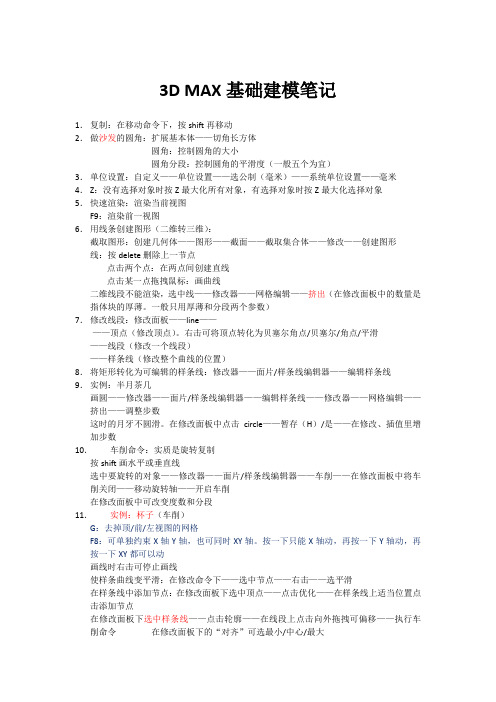
3D MAX基础建模笔记1.复制:在移动命令下,按shift再移动2.做沙发的圆角:扩展基本体——切角长方体圆角:控制圆角的大小圆角分段:控制圆角的平滑度(一般五个为宜)3.单位设置:自定义——单位设置——选公制(毫米)——系统单位设置——毫米4.Z:没有选择对象时按Z最大化所有对象,有选择对象时按Z最大化选择对象5.快速渲染:渲染当前视图F9:渲染前一视图6.用线条创建图形(二维转三维):截取图形:创建几何体——图形——截面——截取集合体——修改——创建图形线:按delete删除上一节点点击两个点:在两点间创建直线点击某一点拖拽鼠标:画曲线二维线段不能渲染,选中线——修改器——网格编辑——挤出(在修改面板中的数量是指体块的厚薄。
一般只用厚薄和分段两个参数)7.修改线段:修改面板——line————顶点(修改顶点)。
右击可将顶点转化为贝塞尔角点/贝塞尔/角点/平滑——线段(修改一个线段)——样条线(修改整个曲线的位置)8.将矩形转化为可编辑的样条线:修改器——面片/样条线编辑器——编辑样条线9.实例:半月茶几画圆——修改器——面片/样条线编辑器——编辑样条线——修改器——网格编辑——挤出——调整步数这时的月牙不圆滑。
在修改面板中点击circle——暂存(H)/是——在修改、插值里增加步数10.车削命令:实质是旋转复制按shift画水平或垂直线选中要旋转的对象——修改器——面片/样条线编辑器——车削——在修改面板中将车削关闭——移动旋转轴——开启车削在修改面板中可改变度数和分段11.实例:杯子(车削)G:去掉顶/前/左视图的网格F8:可单独约束X轴Y轴,也可同时XY轴。
按一下只能X轴动,再按一下Y轴动,再按一下XY都可以动画线时右击可停止画线使样条曲线变平滑:在修改命令下——选中节点——右击——选平滑在样条线中添加节点:在修改面板下选中顶点——点击优化——在样条线上适当位置点击添加节点在修改面板下选中样条线——点击轮廓——在线段上点击向外拖拽可偏移——执行车削命令在修改面板下的“对齐”可选最小/中心/最大12.实例:门挖门上的玻璃洞:用矩形画出门——在门上画出四个洞口——选中一个洞口——修改器——面片/样条线编辑器——编辑样条线——在修改面板中点击附加命令/直接右击修改面板中rectangle——点击另外三个矩形洞和门——运用挤出命令13.倒角命令(类似于挤压但比挤压功能强大)选中样条曲线——修改面板的修改器列表中选择倒角(倒角值中有级别1/2/3)可修改轮廓的值倒圆角/切角:在修改面板中选择line——顶点——圆角/倒角14.可渲染样条线:(正常的线是不能被渲染的)——修改器——面片/样条线编辑器——可渲染样条线修改器——修改修改面板中的厚度做圆角矩形:画出矩形——修改修改面板中的角半径15.轮廓倒角实例:古式茶几:小矩形沿着大矩形走了一圈选中大矩形——在修改面板中的修改器列表中选择倒角剖面命令——点击下面的拾取剖面命令——点击小矩形实例:马桶制作马桶盖:将马桶的下半身复制上移一份——删除修改面板中的轮廓倒角命令——利用倒角命令制作厚度16.布尔运算定义:先使两个模型重叠一部分,就可以求出这两个模型的差集/交集/并集。
3DMAX课堂学习笔记
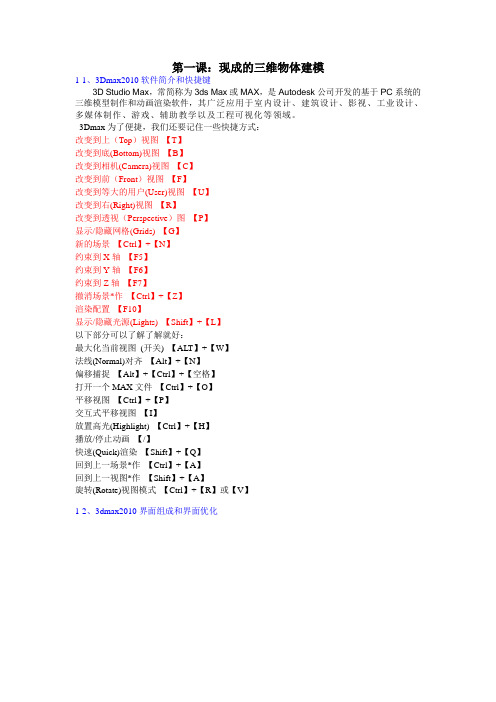
第一课:现成的三维物体建模1-1、3Dmax2010软件简介和快捷键3D Studio Max,常简称为3ds Max或MAX,是Autodesk公司开发的基于PC系统的三维模型制作和动画渲染软件,其广泛应用于室内设计、建筑设计、影视、工业设计、多媒体制作、游戏、辅助教学以及工程可视化等领域。
3Dmax为了便捷,我们还要记住一些快捷方式:改变到上(Top)视图【T】改变到底(Bottom)视图【B】改变到相机(Camera)视图【C】改变到前(Front)视图【F】改变到等大的用户(User)视图【U】改变到右(Right)视图【R】改变到透视(Perspective)图【P】显示/隐藏网格(Grids) 【G】新的场景【Ctrl】+【N】约束到X轴【F5】约束到Y轴【F6】约束到Z轴【F7】撤消场景*作【Ctrl】+【Z】渲染配置【F10】显示/隐藏光源(Lights) 【Shift】+【L】以下部分可以了解了解就好:最大化当前视图(开关) 【ALT】+【W】法线(Normal)对齐【Alt】+【N】偏移捕捉【Alt】+【Ctrl】+【空格】打开一个MAX文件【Ctrl】+【O】平移视图【Ctrl】+【P】交互式平移视图【I】放置高光(Highlight) 【Ctrl】+【H】播放/停止动画【/】快速(Quick)渲染【Shift】+【Q】回到上一场景*作【Ctrl】+【A】回到上一视图*作【Shift】+【A】旋转(Rotate)视图模式【Ctrl】+【R】或【V】1-2、3dmax2010界面组成和界面优化快速工具栏“文件”菜单3Dsmax2010界面优化:1、改变界面风格:自定义---加载自定义用户界面方案UI文件的位置在C:\Program Files\Autodesk\3ds Max 2010\ui2、隐藏动画轨迹栏:自定义---显示---3、隐藏石墨建模工具栏:4、以小图标来显示工具栏:自定义---首选项---常规---5、自定义布局:在“视图控制区”右击1-3、3dmax2010视图控制1-4、3Dmax2010标准基本体长方体、球体、圆柱体、圆环、茶壶、圆锥体、几何球体、管状体、四棱锥、平面1-5和1.6、实例:装饰品知识点:(1)、学习堆积木式的建模方法,(2)、学习“选择、移动、修改、复制”物体1-7、实例:桌几尺寸:1300*800 1000*500 25*480知识点:(1)、使用标准尺寸建模1-8、3Dmax2010扩展基本体异面体、切角长方体、油罐,纺锤,油桶、球棱柱、环形波,软管,环形结、切角圆柱体、胶囊、L-Ext , C-Ext、棱柱。
3D MAX 笔记

3D MAX大作业:电脑三件套(鼠标显示器键盘)文件夹(学号姓名)包含源文件和PPT(ppt中有作业截图和文字说明)4月8号之前交。
打开文件Ctrl+OCtrl+z 撤销ctrl+y 重做反选Ctrl+I播放动画/查看带边面切换F4撤消场景操作Ctrl+Z撤消视口操作Shift+Z对齐Alt+A法线对齐Alt+N?保持Ctrl+H背景锁定切换Alt+Ctrl+B后期:变换输入对话框切换F12捕捉到冻结对象切换Alt+F2捕捉使用轴约束切换Alt+D, Alt+F3动画:返回一个时间单位,放大2X Alt+Shift+Ctrl+Z放大视口[, Ctrl+=更新背景图像Alt+Shift+Ctrl+B 环境对话框切换8环绕视图模式Ctrl+R间隔工具Shift+I角度捕捉切换A禁用视口D聚光灯/平行光视图Shift+4 克隆Ctrl+V快速对齐Shift+A明暗处理选定面切换F2默认照明切换Ctrl+L平移模式平移视口I平移视图Ctrl+P前进一个时间单位.前视图F取回Alt+Ctrl+F全部不选Ctrl+D全选Ctrl+A删除对象.设置关键点K摄影机视图C声音切换\视口背景Alt+B缩放模式Alt+Z缩放区域模式Ctrl+W缩放所有视图模式缩放循环Ctrl+E缩小2X Alt+Shift+Z缩小视口], Ctrl+-所有视图最大化显示Shift+Ctrl+Z 所有视图最大化显示选定对象Z 锁定用户界面切换Alt+0显示安全框切换Shift+F显示浮动对话框Ctrl+`显示统计切换7显示选择外框切换J显示主工具栏切换Alt+6线框/平滑+高光切换F3限制到X F5限制到Y F6限制到Z F7限制平面周期F8向上变换Gizmo 大小=向下变换Gizmo 大小- 新建场景Ctrl+N虚拟视口放大NumPad +虚拟视口切换NumPad /虚拟视口缩小NumPad -虚拟视口向上平移NumPad 8 虚拟视口向下平移NumPad 2 虚拟视口向右平移NumPad 6 虚拟视口向左平移NumPad 4 选择并旋转E选择并移动W选择类似对象Ctrl+Q选择锁定切换Space选择子对象Ctrl+PageDown 选择子对象PageDown选择祖先PageUp渲染Shift+Q渲染设置... F10循环捕捉打击Alt+Shift+S循环活动捕捉类型Alt+S循环选择方法Ctrl+F以透明方式显示切换Alt+X 隐藏灯光切换Shift+L隐藏辅助对象切换Shift+H 隐藏几何体切换Shift+G隐藏空间扭曲切换Shift+W 隐藏粒子系统切换Shift+P 隐藏摄影机切换Shift+C隐藏图形切换Shift+S隐藏栅格切换G用户透视视图P正交用户视图U重画所有视图`重做场景操作Ctrl+Y重做视口操作Shift+Y专家模式切换Ctrl+X转到结束帧End转到开始帧Home子对象层级循环Insert子对象选择切换Ctrl+B自动关键点模式切换N自适应降级O最大化视口切换Alt+W最大化显示Alt+Ctrl+Z左视图L ---------- 轨迹视图----------捕捉帧S复制控制器Ctrl+C高光上移Up Arrow高光下移Down Arrow过滤器Q平移Ctrl+P上滚Ctrl+Up Arrow使控制器唯一U水平方向最大化显示Alt+Ctrl+Z 水平最大化显示关键点Alt+X 缩放Alt+Z缩放区域Ctrl+W锁定当前选择Space锁定切线切换L添加关键点A下滚Ctrl+Down Arrow移动关键点M应用减缓曲线Ctrl+E应用增强曲线Ctrl+M粘贴控制器Ctrl+V展开对象切换O展开轨迹切换Enter, T指定控制器C---------- 材质编辑器----------背光L背景B获取材质G生成预览P选项O循环切换3X2、5X3、6X4 示例窗X ---------- Schematic View ----------反转选定节点Ctrl+I过滤器P切换收缩Ctrl+S全部不选Ctrl+D上一书签Left Arrow使用连接工具C使用平移工具Ctrl+P使用缩放工具Alt+Z使用缩放区域工具Ctrl+W使用选择工具S, Q释放所有项Alt+F释放选定项Alt+S 刷新视图Ctrl+U添加书签B显示浮动框D显示栅格G选定范围最大化显示Z选择所有节点Ctrl+A选择子对象Ctrl+C移动子对象Alt+C重命名对象R最大化显示Alt+Ctrl+Z---------- ActiveShade ---------- 关闭Q绘制区域D切换工具栏(已停靠) Space 选择对象S渲染R---------- Video Post ---------- 保存序列编辑当前事件Ctrl+E添加场景事件Ctrl+S添加图像层事件Ctrl+L添加图像过滤事件Ctrl+F添加图像输出事件Ctrl+O添加图像输入事件Ctrl+I添加新事件Ctrl+A新建序列Ctrl+N执行序列Ctrl+R---------- Viewport Lighting and Shadows ----------启用硬件明暗处理Shift+F3---------- 可编辑多边形----------边级别2边界级别3倒角模式Shift+Ctrl+B顶点级别1对象层级6挤出模式Shift+E快速切片模式Shift+Ctrl+Q扩大选择Ctrl+PageUp连接Shift+Ctrl+E面级别4目标焊接模式Shift+Ctrl+W切割Alt+C切角模式Shift+Ctrl+C全部取消隐藏Alt+U 收缩选择Ctrl+PageDown隐藏Alt+H隐藏未选定对象Alt+I元素级别5约束到边Shift+X重复上次操作;---------- NURBS ----------CV 约束U 向移动Alt+UCV 约束V 向移动Alt+VCV 约束法向移动Alt+N按名称选择子对象H按名称选择自身的子对象Ctrl+H 变换降级Ctrl+X切换到导入层级Alt+Shift+I切换到点层级Alt+Shift+P切换到顶层级Alt+Shift+T切换到曲面CV 层级Alt+Shift+V 切换到曲面层级Alt+Shift+S切换到曲线CV 层级Alt+Shift+Z 切换到曲线层级Alt+Shift+C软选择Ctrl+S设置细分预设1 Alt+1设置细分预设2 Alt+2设置细分预设3 Alt+3锁定2D 选择Space显示从属对象Ctrl+D显示工具箱Ctrl+T显示晶格Ctrl+L显示明暗处理晶格Alt+L显示曲面Shift+Ctrl+S显示曲线Shift+Ctrl+C显示修剪Shift+Ctrl+T选择U 向的上一个Ctrl+Left Arrow 选择U 向的下一个Ctrl+Right Arrow 选择V 向的上一个Ctrl+Down Arrow 选择V 向的下一个Ctrl+Up Arrow在曲线中插入CV---------- 编辑/可编辑网格----------边不可见Ctrl+I边层级2边改向Ctrl+T倒角模式Ctrl+V, Ctrl+B顶点层级1多边形层级4 分离Ctrl+D焊接目标模式Alt+W焊接选定项Ctrl+W忽略可见边(对于多边形) 挤出模式Ctrl+E面层级3切割模式Alt+C切角模式Ctrl+C元素层级5---------- 编辑法线---------- 边级别Ctrl+3顶点级别Ctrl+2断开法线B对象层级Ctrl+0法线级别Ctrl+1复制法线Ctrl+C面级别Ctrl+4设为显式E统一法线U粘贴法线Ctrl+V指定法线S重置法线R---------- FFD ----------切换到顶层级Alt+Shift+T切换到晶格层级Alt+Shift+L切换到控制点层级Alt+Shift+C 切换到设置体积层级Alt+Shift+S ---------- 权重表----------反选Ctrl+I全部不选Ctrl+D全选Ctrl+A---------- 编辑多边形---------- Select By Vertex Alt+V边级别2边界级别3编辑三角剖分模式Shift+T插入顶点模式Shift+I插入模式I插入设置Ctrl+I创建C从边创建图形Shift+M从边旋转模式L从边旋转设置Ctrl+L倒角模式Shift+Ctrl+B 倒角设置Ctrl+B顶点级别1断开Shift+B对齐到视图V对齐到栅格G对象层级6多边形级别4翻转法线F分割边Shift+P分离Ctrl+D封口Alt+P附加Shift+A附加列表Shift+Ctrl+A焊接设置Ctrl+W挤出模式E挤出设置Ctrl+E快速切片模式Shift+Ctrl+Q 扩大选择Ctrl+PageUp连接Shift+Ctrl+E连接边设置Ctrl+N轮廓模式O轮廓设置Ctrl+O明暗处理面切换Alt+F目标焊接模式Shift+Ctrl+W平面化P切割Alt+C切角模式Shift+Ctrl+C切角设置Alt+Ctrl+C切片Shift+S切片平面模式S全部取消隐藏Alt+U使用软选择Ctrl+S收缩选择Ctrl+PageDown塌陷Shift+L网格平滑M网格平滑设置Ctrl+M细化T细化设置Ctrl+T沿样条线挤出模式Alt+E移除Shift+R移除孤立顶点Shift+Ctrl+R移除未使用的贴图顶点Alt+Shift+Ctrl+R 隐藏H隐藏未选定对象Alt+I 影响背面Ctrl+F元素级别5约束到边Shift+X约束到面X在当前选择中忽略背面Shift+Ctrl+I 重复三角算法Shift+Ctrl+T重复上次操作;重置切片平面Alt+S自动平滑A---------- Physique ----------复制封套Ctrl+C删除Ctrl+D上一个PageUp上一选择级别Shift+下一个PageDown粘贴封套Ctrl+V重置封套Ctrl+E---------- 投影修改器----------编辑软选择7---------- UVW 展开----------编辑UVW 的Ctrl+E捕捉Ctrl+S垂直镜像Alt+Shift+Ctrl+M垂直移动Alt+Shift+Ctrl+K从堆栈获取面选择Alt+Shift+Ctrl+F 从面获取选择Alt+Shift+Ctrl+P冻结选定对象Ctrl+F断开选定顶点Ctrl+B分离边顶点D, Ctrl+D更新贴图Ctrl+U过滤选定面Alt+F加载UVW Alt+Shift+Ctrl+L平面贴图面/面片Enter平移Ctrl+P水平镜像Alt+Shift+Ctrl+N水平移动Alt+Shift+Ctrl+J缩放Alt+Z缩放到Gizmo Shift+Space缩放区域Ctrl+X锁定选定顶点Space纹理顶点扩展选择NumPad +, =纹理顶点目标焊接Ctrl+T纹理顶点收缩选择NumPad -, -纹理顶点缩放模式R 纹理顶点旋转模式 E纹理顶点移动模式W选定的纹理顶点焊接Ctrl+W 隐藏选定对象Ctrl+H在视口中显示接缝Alt+E展开选项Ctrl+O最大化显示Alt+Ctrl+Z最大化显示选定对象Z---------- 头发样式----------拆分头发组Shift+Ctrl+-撤消Ctrl+Z丛Ctrl+M弹出大小为零Shift+Ctrl+Z 导向Ctrl+2顶点Ctrl+3发梳比例Shift+Ctrl+6发梳平移Shift+Ctrl+1反转选择对象Shift+Ctrl+N 根Ctrl+4合并头发组Shift+Ctrl+=忽略背面Shift+Ctrl+B剪切Ctrl+C解除锁定Shift+Ctrl+U扩展选择对象Shift+Ctrl+E 蓬松Ctrl+P平移Ctrl+T切换碰撞Shift+Ctrl+C切换头发Shift+Ctrl+I软衰减Shift+Ctrl+F梢Ctrl+1梳Ctrl+B梳成丛Shift+Ctrl+4梳成蓬松Shift+Ctrl+3梳成旋转Shift+Ctrl+5梳成站立Shift+Ctrl+2衰减Shift+Ctrl+A缩放Ctrl+E锁定Shift+Ctrl+L显示隐藏对象Shift+Ctrl+W 旋转Ctrl+R旋转选择对象Shift+Ctrl+R 选定弹出Shift+Ctrl+P选择Ctrl+S隐藏选定对象Shift+Ctrl+H 站立Ctrl+N重梳Shift+Ctrl+M重置剩余Shift+Ctrl+T---------- 群组----------解算S---------- Biped ----------TV 选择整个足迹Alt+STV 选择足迹的起点Alt+ATV 选择足迹的终点Alt+D播放Biped V复制/粘贴- 复制Alt+C复制/粘贴- 向对面粘贴Alt+B复制/粘贴- 粘贴Alt+V固定图表Alt+Ctrl+F轨迹栏- 切换Biped 的关键点Alt+T 设置动画范围Alt+R设置关键点0缩放过渡Alt+Ctrl+E移动所有- 塌陷Alt+M重置所有肢体关键点Alt+K---------- 反应管理器----------设置最大影响Ctrl+I设置最小影响Alt+I---------- 粒子流----------粒子发射切换;粒子视图切换6---------- 粒子流----------选定粒子发射切换Shift+;---------- 粒子流----------复制粒子视图中的选定项Ctrl+C选择粒子视图中的全部内容Ctrl+A在粒子视图中粘贴Ctrl+V---------- ActiveShade(扫描线) ----------初始化P更新U---------- ToneOperatorAndRadiosityActionTable----------高级照明面板9---------- 粒子流----------打开“粒子流预设管理器”对话框Alt+Ctrl+M清理粒子流Alt+Ctrl+P同步粒子流层Alt+Ctrl+L修复粒子流缓存系统Alt+Ctrl+C 重置粒子视图Alt+Ctrl+R---------- ViewCube ----------切换ViewCube 可见性Alt+Ctrl+V 主栅格Alt+Ctrl+H---------- SteeringWheels ----------减少行走速度Shift+Ctrl+,漫游建筑轮子Shift+Ctrl+J切换SteeringWheels Shift+W增加行走速度Shift+Ctrl+.---------- 穿行----------度Shift+Space反转垂直旋转切换后退S, Down Arrow加速切换Q减速切换Z减小步长[减小旋转灵敏度前进W, Up Arrow上E, Shift+Up Arrow锁定垂直旋转Space锁定水平旋转下C, Shift+Down Arrow右D, Right Arrow增加步长]增加旋转灵敏度重设置步长Alt+[左A, Left Arrow---------- 宏脚本----------边约束切换(多边形) Shift+X参数编辑器Alt+1参数关联对话框... Alt+5参数收集器Alt+2从视图创建摄影机Ctrl+C倒角(多边形) Shift+Ctrl+B封口(多边形) Alt+P孤立当前选择Alt+Q焊接(多边形) Shift+Ctrl+W忽略背面(多边形) Shift+Ctrl+I几何选择可见性切换Alt+G挤出面(多边形) Shift+E剪切(多边形) Alt+C连接(无对话框)(多边形) Shift+Ctrl+E 启动参数关联... Ctrl+5切角(多边形) Shift+Ctrl+C 切片(多边形) Shift+Ctrl+Q全部取消隐藏(多边形) Alt+U收集参数SV Alt+3收集参数TV Alt+4塌陷(多边形) Alt+Ctrl+C添加/编辑参数... (TV) Ctrl+1网格平滑(多边形) Ctrl+M选择子对象环形Alt+R选择子对象循环Alt+L渲染到纹理对话框切换0渲染预设窗口C(“shift+click”以保存) 沿样条线挤出(多边形) Alt+E隐藏(多边形) Alt+H隐藏未选择对象(多边形) Alt+I增长选择(多边形) Ctrl+PageUp智能选择Q重复上次操作(多边形) ;资源追踪... Shift+T子对象层级1 1子对象层级2 2子对象层级3 3子对象层级4 4子对象层级5 5---------- Quad Menu Sets ----------reactor [Shift+Alt+RMB]捕捉[Shift+RMB]动画[Alt+RMB]光照| 渲染[Ctrl+Alt+RMB]建模[Ctrl+RMB]自定义[Shift+Ctrl+Alt+RMB] 自定义[Shift+Ctrl+RMB]---------- 捕捉动作表----------捕捉到边/线段切换Alt+F10捕捉到顶点切换Alt+F7捕捉到端点切换Alt+F8捕捉到面切换Alt+F11捕捉到栅格点切换Alt+F5捕捉到中点切换Alt+F9捕捉到轴心切换Alt+F6---------- Scene Explorer -------------打开场景资源管理器: [上次使用的] Alt+Ctrl+O关闭上次激活的场景资源管理器Alt+Ctrl+P 自定义-显示UI—调整面板显示Q选择W移动E旋转R缩放视图调整快捷键: F 前视T顶视L左视P透视B底视C相机视图U 用户视图(可编辑多边形)1顶点2边3边界4多边形5元素缩放视图:ALT+Z (鼠标往上-放大往下—缩小)手的标示(平移视图)快捷键:Ctrl+P (拖动鼠标时按下Ctrl可以加速平移)最大化视图切换—Ctrl+W酷似斜卧的A的按钮(视野—改变镜头值)在非透视视图中转变为自由缩放(按住可放大缩小)。
3D 笔记(图)
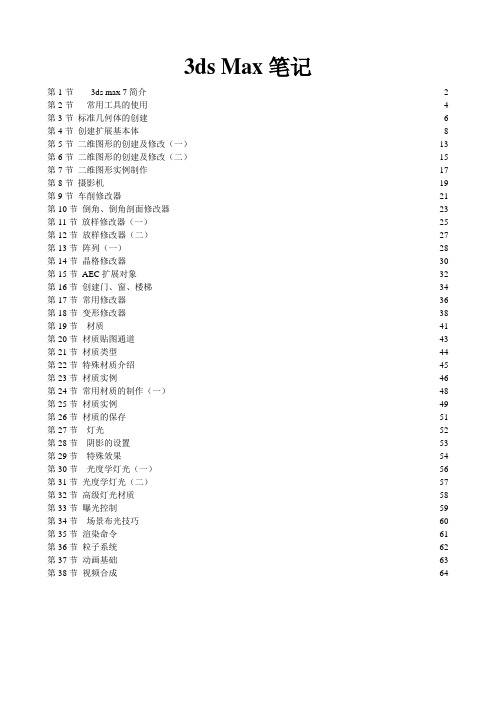
3ds Max笔记第1节3ds max 7简介 (2)第2节常用工具的使用 (4)第3节标准几何体的创建 (6)第4节创建扩展基本体 (8)第5节二维图形的创建及修改(一) (13)第6节二维图形的创建及修改(二) (15)第7节二维图形实例制作 (17)第8节摄影机 (19)第9节车削修改器 (21)第10节倒角、倒角剖面修改器 (23)第11节放样修改器(一) (25)第12节放样修改器(二) (27)第13节阵列(一) (28)第14节晶格修改器 (30)第15节AEC扩展对象 (32)第16节创建门、窗、楼梯 (34)第17节常用修改器 (36)第18节变形修改器 (38)第19节材质 (41)第20节材质贴图通道 (43)第21节材质类型 (44)第22节特殊材质介绍 (45)第23节材质实例 (46)第24节常用材质的制作(一) (48)第25节材质实例 (49)第26节材质的保存 (51)第27节灯光 (52)第28节阴影的设置 (53)第29节特殊效果 (54)第30节光度学灯光(一) (56)第31节光度学灯光(二) (57)第32节高级灯光材质 (58)第33节曝光控制 (59)第34节场景布光技巧 (60)第35节渲染命令 (61)第36节粒子系统 (62)第37节动画基础 (63)第38节视频合成 (64)第1节3ds max 8简介3ds max8是由美国Autodesk公司旗下的discreet公司推出的三维造型及动画设计制作软件应用领域:1、装潢设计 2、影视动画制作一、工作界面:1、标题栏2、菜单栏3、工具栏4、命令面板5、视图区:顶视图:(T)前视图:(F)左视图:(L)透视图:(P)模拟人眼的观察,近大远小6、视图工具7、动画控制区8、绝对坐标显示(reactor:动力学工具栏‘关闭’)二、单位设置:自定义菜单→单位设置→毫米(系统单位——毫米)三、文件的基本操作:新建文件:新建的文件继承上一次打开文件的所有设置重置:新建文件并恢复到3D的默认设置四、快捷键:G:显示/隐藏网格S:顶点捕捉Shift+Q:快速渲染Alt+W:视口切换Ctrl+Shift+Z:全部收入视窗(+)、(-)号:放大或缩小坐标Shift+拖动:复制(实例)Alt+滚轮:动态观察Ctrl:加选Alt:减选六、文件的保存:文件菜单 保存,扩展名为.max七、作业:1、创建一个长3米,宽4米,高3米的房间,墙厚为28厘米2、在房间中创建一桌子,长1.2米,宽80厘米,高70厘米,桌面厚2厘米,桌腿粗4厘米3、课桌:长1.1米,宽45厘米,高75厘米,桌面厚2厘米,桌腿粗2厘米;椅子半径15厘米,高40厘米第2节常用工具的使用一、常用工具1、移动(W)1)鼠标拖拽移动:选中物体,沿某一个轴向进行移动2)精确移动:在移动按钮上右击,弹出对话框⇨绝对坐标:(世界坐标)以0,0点为基准定位⇨偏移:(屏幕坐标)输入偏移的距离,即可移动2、旋转:(E)逆时针旋转为正,顺时针旋转为负3、缩放:(R)1)等比缩放2)不等比缩放3)等体积缩放二、复制选项1、复制:复制品(子物体)与原物(父物体)无关系2、实例:(关联)子物体与父物体产生关联,不论谁改变,另一个都随之改变3、参考:父物体改变,子物体改变,子物体没有修改参数4、取消关联:修改哭面板——单击“使唯一”三、快捷键X :变换框开关(坐标)8 :渲染背景颜色空格键:锁定H:按名称选择A:角度捕捉Alt+6:显示/隐藏常用工具栏☑组合:组菜单→成组:对选中的多个物体进行成组四、作业1、课桌:桌面450*1100*20 桌腿20*20*7502、长椅:板40*2500*20*5个靠背*6个3、不同方向的茶壶第3节标准几何体的创建圆锥体圆环管状体球体四棱锥一、标准几何体介绍:1、平面:是三维实体中唯一一个没有高度的物体☑渲染倍增→缩放:渲染时自动放大☑段数:段数决定物体的复杂程度,段数越多,物体的面数就越多,占用机器空间越大,对物体做变形操作时必须有足够的段数。
max学习笔记
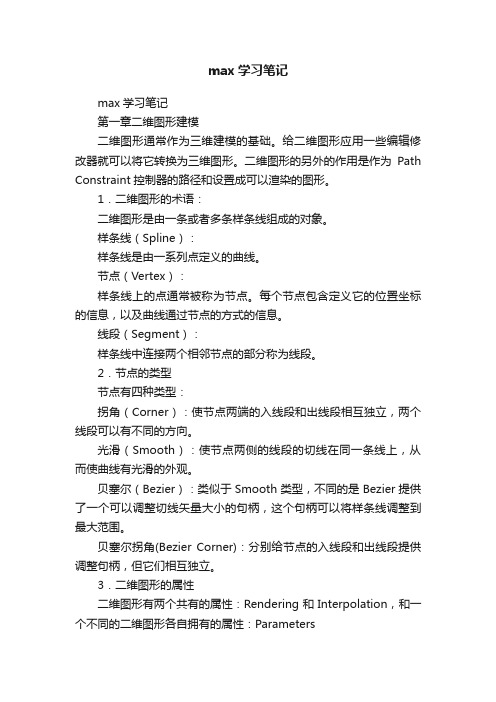
max学习笔记max学习笔记第一章二维图形建模二维图形通常作为三维建模的基础。
给二维图形应用一些编辑修改器就可以将它转换为三维图形。
二维图形的另外的作用是作为Path Constraint控制器的路径和设置成可以渲染的图形。
1.二维图形的术语:二维图形是由一条或者多条样条线组成的对象。
样条线(Spline):样条线是由一系列点定义的曲线。
节点(Vertex):样条线上的点通常被称为节点。
每个节点包含定义它的位置坐标的信息,以及曲线通过节点的方式的信息。
线段(Segment):样条线中连接两个相邻节点的部分称为线段。
2.节点的类型节点有四种类型:拐角(Corner):使节点两端的入线段和出线段相互独立,两个线段可以有不同的方向。
光滑(Smooth):使节点两侧的线段的切线在同一条线上,从而使曲线有光滑的外观。
贝塞尔(Bezier):类似于Smooth类型,不同的是Bezier提供了一个可以调整切线矢量大小的句柄,这个句柄可以将样条线调整到最大范围。
贝塞尔拐角(Bezier Corner):分别给节点的入线段和出线段提供调整句柄,但它们相互独立。
3.二维图形的属性二维图形有两个共有的属性:Rendering和Interpolation,和一个不同的二维图形各自拥有的属性:ParametersRendering下的参数:Thickness:调整二维图形线条的半径Sides:调整线条的网格经纬数Angles:Use Viewport:隐藏线条的半径在鼠标右键的选项中,对Edit Spline的节点编辑提供了Smooth (平滑)Corner(拐角),Bezier(贝兹)Bezier Corner(贝兹拐角)对多点的修改:命令面板上的Lock Handles(锁定手柄)选择其下的Alike(相似),则所有的选择点将同时发生变化,选择All,则所有的滑杆及对应滑杆都变动线的精度属性:在命令面板上展开Interpolation(插值)面班,增大Step值,可使曲线圆滑。
3Dmax中的建模修整工具介绍

3Dmax中的建模修整工具介绍3D Max是一款功能强大的三维动画与建模软件,它提供了丰富的建模修整工具,能够帮助用户创建令人惊叹的三维模型。
本文将详细介绍3D Max中的建模修整工具,包括使用步骤和功能特点,帮助读者更好地了解和运用这些工具。
文章将分为以下几个部分进行介绍:一、建模修整工具的基本介绍二、使用步骤三、具体功能特点的介绍四、应用案例展示一、建模修整工具的基本介绍建模修整工具是3D Max中用于创建、调整和优化三维模型的功能模块,它提供了一系列的工具和选项,使用户能够对三维模型的各个方面进行精确控制和修改。
这些工具主要包括边界修整、平滑修整、法线调整、顶点编辑等功能,能够帮助用户快速、高效地完成各种建模任务。
二、使用步骤1. 导入或创建模型:首先,打开3D Max软件并导入需要进行修整的三维模型,或者使用软件自带的建模工具创建一个全新的模型。
2. 选择修整工具:在左侧的工具栏中选择相应的修整工具,如边界修整或平滑修整等。
3. 进行调整和修改:根据具体需求,使用鼠标点击、拖动等操作进行模型的调整和修改。
4. 预览和优化:在调整和修改的过程中,可以随时预览模型的效果,并根据需要进行优化和细节的微调。
5. 保存和导出:完成模型的修整后,记得及时保存并导出成所需的文件格式,以便后续的使用与展示。
三、具体功能特点的介绍1. 边界修整:边界修整是一种能够平滑网格边缘的工具,它能够调整和优化三维模型的边界线,使其看起来更加平滑和自然。
用户可以通过调整边界修整的参数,来进行自定义的边缘处理,以满足不同的设计需求。
2. 平滑修整:平滑修整是一种常用的建模修整工具,它能够将模型的多边形网格进行细化和平滑处理,使曲线更加自然流畅。
通过调整平滑修整的参数和设置不同的细节级别,用户可以获得不同的平滑效果。
3. 法线调整:法线调整是一种用于优化模型表面的工具,它能够调整模型的法线方向,改变表面的光照效果和纹理效果。
3ds max笔记
3ds max笔记黄色:警告色,当前激活状态。
Top顶视图;Front前视图;Left左视图;Perspective透视图;Alt+W放大/缩小当前视图。
鼠标滚动键按下并拖动,平移当前视图,鼠标滚动键上下滚动,放大/缩小当前视图内的图形,在透视图下,Alt键按下不松,并按下鼠标滚动键。
可以旋转观察图形。
视图操作快捷键:快捷切换视图,当前视图最大化时,按下所切换视图的第一个字母。
F3:切换实体显示和线光显示。
F4:实体显示与线光显示同时进行。
选择工具(Q):1.按名称选择2.选区形状3.全包围选择移动工具(W)旋转工具(E)缩放工具(R)子母“Z”:当前场景物体选择状态下,放大物体。
Ctrl:加选Alt :减选Ctrl+I:反选字母“X”:隐藏轴空格键:锁定复制:按住shift并拖动所被复制图形。
1.Copy:复制2.Instance:关联(与被复制图形同时更改属性)Group菜单栏,下拉式菜单:Group:成组Ungroup:解组Open:打开Attach:附加Detach:分离Explode:分散组Convert to:转化为 Editable spline可编辑样条线 Editable meshEditable poly可编辑多边形Editable patchConvert to nurbs:样条线编辑:Refine:优化Attach:叠加、附加Attach All:附加所有Extend:延伸Trim:修剪Weld:焊接Fillet:圆角Detach:分离Create Line:创建线Divide:拆分Break:断开Outline:轮廓(center:中心)具有关联属性的物体不可以附加修改器:Bevel:倒角Bevel profile:倒角轮廓Lathe:车削,旋转(轴心)Extrude:挤出 1、按实心-空心-实心的顺序从外往里2、不能断开3、同一个物体不能交叉创建--几何体—Compound Objects:合成对象Loft:放样(只针对样条线)Skin parameters:蒙皮参数Path parameters:路径参数Deformations:变形 Scale:缩放Twist:扭曲、旋转Teeter:倾斜Bevel:倒角放样子成绩下,图形—单击Compare(比较),点拾取。
3ds max 笔记整理
1.建模(将CAD图导入到3D中,创建场景模型。
)。
2.材质3.灯光4.渲染成为一张图片。
·jpg、·Tga、Tif.(使用VRay渲染插件). Lightscape 线扫描5.后期处理photoshop. 建Ealt+w最大化/最小化显示视图.Alt+中键(旋转视图,使用于透视图p.)若用于顶视T,前F,左L就变成user用户视图.按右键切换视图.Z最大化显示所有物体[若选择某物体,再按Z,此时视图将选择的物体最大化显示.公制ctrl+A全选delete删除Box 立方体Cone圆锥Sphere球Geosphere几何球体Cylinder圆柱Tube圆管Torus圆环Pyramid四棱锥Teapot茶壶Plane平面(窗帘,床单,桌布).Modify修改parameters参数Segs分段数(全称segments分段数)在透视中按F4显示边界框(在p 透视图中).Undo撤消ctrl+ZRedo恢复ctrl+Y过滤选择All所有(对象)Geometry几何体Shapes二维物体,图形lights灯光Cameras摄象机过滤选择: shift+G、S、L (隐藏显示这类物体)数字键7显示物体面数移动工具select and move w选择并移动. G显示或隐藏网格. 14.X键,是否启动坐标显示,+号-号改变坐标,显示大小.左键不松点右键返回.下面锁旁边的图标按住shift复制物体.Copy复制:A.B互不影响Instan关联:相互影响Referen参考:A修改,B修改B修改,A不变.A代表原物体,B代表复制物体(并联:相互影响)15设置单位(cust mize) system unit setup metric(公制转毫米) 1英寸=25.4mm16.维度捕捉S常用2.5维捕捉,uertrx节点捕捉options轴向控制Home Grid user Gris选中物体点:Group成组菜单unGroup取消群组Open 打开Detach 分离Attach填加Explode分解17.选中点右键Hide Selectio 选择隐藏Hide unselected 反选隐藏Unhide All 显示所有物体Unhide by name 按名字显示物体Freeze sekection 选择冻结Unfreeze All解冻18.Standard primirir 标准几何体Extended 扩展Chamferky 倒角圆住Compound objects chamferbox 导角立方Select object 选择物体{选择对象}Ctrl0增加选择Alt减少选择Ctrk+i反选19.Sekect by name 按名称选择{H}Select and Rotate 选择并旋转顺时针旋转是负值,逆时针旋转是正值20.View参考坐标系统{视图}ScreenLocal 自身{用于物体旋转对象}Pick:拾取坐标系统File------Resat21. 对齐Current object 当前物体Target object 目标物体Minimum 最小Center 中心Pivot 轴心Maximum 最大最小值指的是X,Y,Z的负方向22.Apply应用扩展几何体Extendee primeitivesHedra 异面体Torus knot 环形节Chamferbox 倒角立方体chamferlyl 倒角圆柱Oiltank 油桶capsule 胶囊Spindele 纺锤体L-EXT L形延体Gebgon 球棱体C-EXT C形延体Ringwave 环形波Hose软管Prism 棱柱23.二维:shapesLine 线rectangle 矩形Circke 圈ellipse 椭圆Arc 圆弧dinut 同心圆环Ngon 多边形star 星形Text 文字helix 螺旋线Section剖面与一个三维物体相交,再产生一个二维的图形将面移开,点修改面版中的create shape 创建剖面曲线F9,重复上次视图渲染Shift+Q 渲染当前视图渲染背景菜单颜色修改Rendering 渲染菜单{环境面版,environment快捷键8} 24.二维物体具备可渲染属性25.二维物体进入修改面版Renderabl 渲染下面的thickness粗细Renderabk 可渲染displat rendr 视图显示In terpolation 插补设置Steps 步幅{类似于段数}F4 边线线框sides 边线angle 角度按shift键面二维里面的直线按键盘光标键返回锤子里面utilities 进入measure 尺寸画一个物体后进入修改面版,点击前面的加号出现次物体vertex 节点Segment 线段Spline 曲线点有四种类型Bezier corner贝兹尖点Bezier 贝兹两端控制杆相互影响Corner尖点Smooth光滑自动圆滑两端的控制杆可以随意调节Selection 选择参数Lock 锁定控制杆F8两个轴线的控制F5,X轴F6,Y轴F7,Z 轴Show verted 显示节点数目Softselection柔化选择Falloff 衰减Geometry 要配合automatic {自动焊接}Create line 可以封闭曲线,封闭图形创建线Attach 舔加接和{只能接二维图}Attach mult 按名称接和Refine 加点{增加节点}26. comect连接insert插入点Make first 设定起点fillt 导圆角chamfer 导直角27. 当选线段的时候能用的Geometry deleteDivide 边数等分{用定数等分时,点的类型必须为尖点}Detach 分离选中spline曲线次物体能用的:outline 偏移cente 中心布尔运算Boolean 并集差集交集Mirror 水平上下对角要满足的条件:1.圆形封闭2.要有公共部分3.要接合attachTrim:修剪(后用vertex里的weld焊接)Detach 分离Explode 分解炸开Spline曲线object 物体对象28. 对二维规则的图形进行编辑添加:edit spline 编辑样条曲线命令点右键最下面一个cinvert to :comvert to editable spine29.二维生成三维的常用命令:Extrude 挤压拉伸Edit splineParametersAmount 数量Segments:1 分段数CappingCap Start 封顶Cap End 封底在透视中按F4显示边界线框将两个物体同时取消,物体将变成单面公制Outline 轮廓偏移X是否启用坐标30.对象捕捉Edge/segment 边捕捉修改中的:lathe 旋转refine 加点匹配位图fillet 做圆角次物体axis 轴Degrees:度数Weld core 焊接核心Flip normals 反转法线两组法线方向:正、反内、外Segments:分段数显示当前效果显示最终效果二维文字中bevel倒角surface表面linear sides 直线边Cured sides 曲线数segments 分段数Bevelvalues start outline 起点偏移height厚度outline偏移二维生成三维的常用命令Extrude挤压lathe旋转Bevel profile倒角轮廓使用原理:截面沿路径生成。
3D笔记1
第一章,初识3DsMAX8.03dMAX是Discreet公司推出的一款功能强大的三维设计软件,可以在三维场景中制作出逼真的模型,并可生成并输出图像和视频文件。
应用于建筑装饰设、角色动画和影视及游戏制作开发等方面。
⏹3DMAX概述及功能⏹3DMAX基本体的创建⏹3DMAX的基本操作、基本修改命令⏹3DMAX通过复合对象创建模型、曲面建模⏹3DMAX材质模拟⏹3DMAX灯光源真实模拟⏹3DMAX综合表现技法第一节3DS max的安装及使用一、系统配置1、CPU:CPU配置越高渲染速度越快2、操作系统3、显卡:最为重要的就是显卡,性能优越的显卡可以减轻计算机CPU的工作量,也可提高设计制作的速度。
基本配置是64MB。
1024*768的16位分辨率以上。
4、内存:至少有256MB的内存二、安装三、启动运行(1)桌面上快捷图标(2)开始——程序——(3)安装目标下第二节界面的介绍主要有“菜单栏、工具按钮栏、命令面板、视图窗口和脚本输入栏标题栏、菜单栏、主工具栏、视图区、动画控制滑块,时间轴,命令输入板可以输入程序、状态栏、提示栏、动画控制区、视图控制区、命令面板1、标题栏:包括:程序图标、文件名称、程序名称2、菜单栏菜单栏的操作放置了程序大部分的命令,想进行某个操作时可以点击菜单下方的具体菜单来寻找具体的命令(1)文件:新建、保存…………(2)编辑:复制、粘贴、克隆……(3)工具:阵列、对齐、镜像…………(4)组:对组进行操作。
(5)视图:对视图内容的操作。
例:网格(6)创建:主要包括创建基本形体、灯光以及粒子系统命令。
(7)修改器:主要包括曲线编辑、网格编辑、动画编辑等用于编辑对象的编辑器命令。
8)角色:包括角色动画创建及设置命令(9)reacter:反应器菜单,对反应器高级动力学系统进行设置,对动力学模型进行模拟。
(10)动画:动画控制命令(11)图标编辑器:包括对象运动控制命令。
(12)渲染:包括场景参数的设定和灯光效果以及后期合成等命令(13)自定义:包括给用户提供了的定制操作界面的功能(14)maxscript:MAX脚本命令。
3Dmax课堂笔记
3DMAX课堂笔记视图:顶视图(T),前视图(F),左视图(L),透视图(P),底视图(B),右视图(R),摄影机视图(C)。
用户视图(正交视图),轴测图(透视学),无透视关系。
不能再轴测图中创建物体。
时间轴:制作动画等。
下为状态栏(具体位置X, Y, Z),,后为动画播放。
右下角为视图缩放区域。
建模方式:一,几何体堆砌法建模(易理解,面太多);二,样条线建模;三,多边形建模(几何体转化为可编辑多边形,用工具编辑几何体,单面建面)。
四,NURBS曲面建模,自动形成圆滑;五,面片建模,角色动画,游戏场景。
单位设置:customize 自定义,unite 单位设置,系统单位,system unit setup ,毫米,OK 。
metric 显示单位,毫米,确定。
制作墙体创建,几何体,标准几何体,stand primitives ,长方体,顶视图画一长方体,修改面板,长4500,宽4000,高3000,分段数,length长5,宽1,高3。
选长方体,右击,转化为可编辑多边形convertto poly ,激活顶视图,按alt+W 单独显示视图,点开修改,展开,顶点编辑vertex(1),在顶视图选上面2,3行点,Y:500.(坐标归零)。
下面2,3行点,Y:-500.按L,左视图,选中间两行点,点缩放,锁定Y轴,向上,Y:200,移动。
修改,element物体元素(右击),激活,全选,变红,flip翻转(把正面变反面),右击,物体属性objectproperties,backface cull 反面隐藏。
右下角点开,灯光数改为两个。
打开窗户,按F4显示边框,polygon面编辑,在透视图激活面,勾选ignore backfacing 忽略背面,选窗,按ctrl加选另一个,edit polygons面编辑,extrude ,挤出,-240,删除窗户外面。
分离天花板与地板选择墙,修改,polygon,激活面编辑,在前视图选上面,关闭局部选择。
- 1、下载文档前请自行甄别文档内容的完整性,平台不提供额外的编辑、内容补充、找答案等附加服务。
- 2、"仅部分预览"的文档,不可在线预览部分如存在完整性等问题,可反馈申请退款(可完整预览的文档不适用该条件!)。
- 3、如文档侵犯您的权益,请联系客服反馈,我们会尽快为您处理(人工客服工作时间:9:00-18:30)。
3D Max 教学笔记软件介绍一、简介:Autodesk生产的三维动画软件二、应用范围:电影、电视、工业建模、人物建模(写实、卡通)、建筑效果图、游戏动画三、建筑应用:室内、建筑、园林、展示、家俱、建筑环游动画界面:1、标题栏2、菜单栏 File\New Ctrl+N 新建\Reset 复位将参数恢复默认\Open 打开\Open Recent 打开最近操作的文件\Save 保存※.max\Save as 另存3、工具栏4、动力学工具栏5、视图不同的观察角度Top顶视图从上-下Front前视图从前-后Left左视图从左-右Perspective透视图三维立体6、动画控制区7、视图控制区8、命令面板查找工具栏的方法1、Alt+62、Customize\Load custom UI Scheme\DefaultUI.ui定制菜单载入自定义的元素默认工具3、在已有的工具栏点击右键命令面板:Create创建面板1、Geomerty几何体-->Standard primives(标准几何体):Box (盒子) 、Cone (锥体)Sphere (球) 、GeoSphere(几何体球)Cylinder (圆柱) 、Tube (圆管)Torus (圆环) 、Pyramid (方棱锥)Teapot (茶壶) 、Plane (平面)没有厚度,背面无色Extended Primitives(扩展几何体):Hedra(多面体) 、Torus knot(环型结)ChamferBox(倒角方体)、ChamferCyl(倒角柱体)OilTank(油桶) 、Capsule(囊体)Splindle(纺锥体) 、L-Ext(L延展体)Gengon(多边体) 、C-Ext(C延展体)RingW ave(环型波体) 、Hose(软管)Prism(棱柱)Door 门Windows窗AEC Extended AEC扩展Foliage树 railing栏杆Wall墙Stairs楼梯L Type Stair L型楼梯 Spiral Stair环形楼梯Straight Stair 默认楼梯(直线) UtypeStair U型楼梯2、Shapes(样条曲线)3、Lights(灯光)4、Cameras(摄象机)Mondify修改面板 --快捷键3针对创建面板创建的物体参数进行修改1、名称、颜色2、Modifier List显示修改命令3、Parameters参数外型参数(Length 长、Width 宽、 Heizht 高、 Radius 半径)内部结构:Segment段数、Length segs长度上的段数、Width segs宽度上的段数、Height segs高度上的段数side边数Slice on切割设置单位:Customize\Units Setup定制菜单单位设置将显示单位改为毫米在系统单位中,将英寸改为毫米。
选择工具一、选择工具快捷键:Q1、点选2、按Ctrl点击可加选或减选3、按Alt 点击减选默认粘边选,粘边选框选择二、选框工具->三、按类型选择工具Geomrty几何体Shapes样条曲线Lights灯光Cameras摄像机四、按名称选择工具快捷键:HList type (显示类型):Geometry 几何体、Shapes 样条曲线、Lights 灯光、Cameras 摄像机ALL全部 None取消选择 Invert反选 Select选择 Cancle取消选择并移动快捷键:W(1)X 激活/锁定坐标轴(2)约束坐标:F5 x轴、F6 y轴、F7 z轴、F8 xy轴、xz轴、yz轴选择并旋转快捷键:E顺时针旋转:负逆时针旋转:正选择并等比缩放快捷键: R选择并不等比缩放工具 R选择并挤压工具 R参数不变的情况下,模型发生形状变化精确输入1、右键点击工具可以打开精确移动面板或快捷键:F12Absolute:World 绝对坐标Offset:Screen 相对坐标2、属性栏设置绝对坐标相对坐标复制1、Edit(编辑)->Clone(复制)Ctrl+v 原位复制2、Shift+移动有距离的多个复制Shift+旋转有角度的多个复制Shift+缩放有比例的多个复制Copy 复制Instance 关联拷贝(只针对修改面板)Reference 参考拷贝,没有参数,只能根据原物体变化Number of Copies 数量Name 复制物体名称3、镜像复制 Tools\MirrorMirror Axis 镜像的轴X、Y、ZXY、YZ、XZOffset镜像复制模型间的距离Clone SelectionNO Clone不复制,只镜像自身Copy复制、相对独立Instance关联Reference参考对齐快捷键:Alt+AAlign possition 对齐的轴向X Pos 、Y Pos 、Z Pos XYZ轴向Current Object 选择物体Target Object目标物体Minimum最小Center 中心Pivot Point 坐标轴Maximum 最大坐标轴箭头所指方向边为最大边坐标轴箭头所指方向反方向边为最小边布尔运算创建面板\Compound Object(合成运算) \Boolean(布尔运算)注:布尔运算一次运算只能允许两个模型同时运算布尔运算后会产生很多不规则的三角面+Pick Boolean (拾取布尔)Reference 参考 Copy拷贝Move 删除B Instance 关联+Parameters (参数)OperandsA:B:Operation选项Union 并集:合并两个物体Intersection 交集:保留两个物体相交的部位Subtraction(A-B) 差级A-B :默认,目标物体减掉选择物体Subtraction(B-A) 差级B-A :选择物体减掉目标物体布尔运算的编辑1、大小选择布尔运算模型到修改面板中选择A、B,修改其原始参数2、位置选择布尔运算模型到修改面板中,并将布尔运算命令激活选择A、B,再进行变换阵列Tool(工具)\Array(阵列)Move 有距离Rotate有角度Scale有比例1、Incremental(间距)X Y Z2、Totals(总和)X Y Z3、type of object 物体类型Copy 拷贝Instance 关联Reference 参考4、1D 一个方向复制2D 二个方向复制3D 三个方向复制5、Preview 预览6、Reset All 复位所有参数转换中心Hierarchy层级面板1、Affect Pivot Only 只影响坐标轴2、Affect Object Only 只影响物体3、Reset Pivot 复位坐标轴中心工具1、自身为中心2、公共为中心3、视图中心为中心view 视图坐标系world世界坐标系Pick 拾取,以拾取的模型的坐标轴为基准视图工具1、放大镜工具 Alt+Z 滚动鼠标中间键2、所有视图缩放工具3、当前视图模型最大化显示当前视图选择模型最大化显示4、所有视图模型最大化显示 Ctrl+Shift+Z所有视图选择模型最大化显示 Z5、局部放大工具 Ctrl+W、广角工具Ctrl+W (在透视图中)6、抓手工具 Ctrl+P 或鼠标中键7、三维动态观察器 Ctrl+R或Alt+鼠标中键8、全屏显示当前视图 Alt+w隐藏网格快捷键:G视窗文字位置右键:Show Grid范例1、利用阵列制作楼梯2、DNA效果3制作如下效果方法1:选择矩形->中心工具->视图为中心->->Pick->拾取圆->Array阵列->改回以各自为中心*当拾取圆中心时所有物体都以圆的中心为中心,效果完成需要改回各自为中心方法2:选择矩形->进入层级面板-> Affect Pivot Only 只影响坐标轴->Alt+A与圆对齐(中心对中心)->Array 旋转4例:制作房间尺寸:5000*4000*2800 墙厚度240门:2000*900Compound Object(合成运算)->Boolean(布尔运算) / Move删除/Copy拷贝样条曲线ShapesLine 线 Rectangle矩形Circle 圆形 Ellipse 椭圆Arc 弧 Donut 圆环NGon 多边形 Star 星Text 文字 Helix 螺旋线Section 截面设置修改面板快捷按钮1、修改面板->->右键->2、点击设置按钮数量显示快捷按钮删除修改命令提示为修改命令,是否显示修改命令的修改效果编辑节点Edit Spline下点形式->右键Bezier Corner 棱角贝塞尔默认两个调节手柄,相互不影响Bezire贝塞尔两个调节手柄,相互影响Corner直角没有约束力Smooth平滑机器自动生成的平滑效果编辑曲线 Edit splineVertex 点 1Segment 段 2Spling 线 3点形式 Vertex是否显示点数量断开,选择点断开成两点焊接设置两点间距离,在此距离内的点才可以焊接成一点加点,可以在线段上加入新点连接,在断开两点之间加入一条新的线段倒圆角倒直角交插点,结合后可以在交插的位置加入新的点,在两条边上分别加上点结合,将选择图形与另外图形结合成为一个整体多重结合,可以结合多个物体注:结合图形时不允许结合的图形间存在关联关系(否则文字为粗体)结合图形时不允许结合的图形同时选择再执行命令(否则文字为斜体段形式 Segmret1、Refine 加点,可以在一条线段上加入点2、Divide 等分点,在一条线段上等距加入多个点线形式 SplineOutline扩边Boolean 线形式的布尔运算并集、差集、交集、Trim 修剪*当布尔运算不够用时可以使用修剪,修剪后的图形必须焊接点镜像Mirror差集水平镜像、垂直镜像、倾斜镜像Deach 分离Extrude 拉伸Amount 拉伸厚度Segments 段数Cap Start 是否显示正面Cap End 是否显示背面捕捉一捕捉–s : 二维捕捉三维捕捉右键设置网格点网格线坐标轴边界垂直点切点点端点边中点三角面三角面中心取消全部选择设置观察效果1、相机Target 目标相机Free 自由相机相机高度一般在1400—1800间参数: Lens 焦距Fov 广角24mm-28mm相当于人眼裁切:Near Clip 进距裁切Far Clip 远距裁切范围内能够显示2、view\save Active view 保存当前视图的观察效果Restroe Active view 载入保存当前视图的观察效果3、view\Create Camera From view Ctrl+C 在透视图内创建一个摄像机视图显示方式Views视图选择Perspective透视图User 用户视图Front 前视图Back 后视图Top 顶视图Bootom 底视图Left 左视图Right 右视图平滑+实体F3切换线框显示 F3切换实体+线框显示 F4显示网格 G撤消视图操作 Shift+z恢复视图操作 Shift+yLoft放样1、前提:必须是样条曲线需要有路径和截面路径是封闭或不封闭的样条曲线,仅有一条截面是封闭或不封闭的样条曲线,可以有多条2、创建面板->几何体->Compound Object(合成运算)->Loft放样Get Path 拾取路径 Get Shape 拾取截面Move 删除 Copy 复制 Instance关联(修改截面、路径,放样后的实体跟随改变)在放样时以截面的坐标轴为基准,所以应该将截面的坐标轴调整到恰当的位置2、曲面参数:Smooth Length 路径平滑(转角处为棱角)Smooth width 截面平滑3、外表参数Cap Start 是否显示正面 Cap End是否显示背面Shape Steps 截面段数Path Steps 路径段数Optimize Shapes 优化网格*通过以上三项调整,可以减少面数Flip Normals 翻转法线4、可以一个路径多个截面进行放样,在多次放样时需要设定路径参数 Path :0---100,将路径分成100份FFD 变形修改器FFD 2*2*2FFD 3*3*3FFD 4*4*4FFD(Box) 可以任意设置点数FFD(Cyl) 针对柱(可以任意设置点数)Blend 弯曲Gizmo 范围Center 中心Angle 弯曲角度Direction 方向Bend Axis 轴向Upper Limit 上限Lower Limit 下限实例:(旋转楼梯)Taper 锥化Amount 深度Curve 弯曲度Twist 扭曲Amount 深度Baise 位移Strectch 伸展Strectch 伸展程度Amplify 扩大Stretch AxisX Y ZLimits 限制Limits Effect 启用Upper Limit 上限Lower Limit 下限Lathe 旋转Degrees 旋转范围Weld Core 焊接Flip Normals 反转法线Segments 段数X Y Z 轴向Min Center Max 最小中心最大视图背景:Views视图\viewport Background 视图背景\Alt+B Background SourceFiles选择文件Devices取消文件Aspect RatioMatch viewport选择图片适应视图大小Match Bitmap以图片大小为准Display Background在背景中显示Lock Zoom/Pam锁定缩放和平移将图片在PS中打开,利用工具将图形的外形选取出来,在路径面板中将选区转换成路径、文件\导出\路径到Illustrator在3D中File\Import\文件类型选择*.AI渲染快速渲染 Shift+Q 渲染当前视图渲染上一个视图 F9View 渲染视图Selected 渲染选择物体Reqion 渲染选择区域Crop 渲染选择区域并裁切Blowup 渲染选择区域并且最大化Box Selected 渲染选择物体可调尺寸Reqion Selected 渲染选择物体的区域Crcp Selected 渲染选择物体并裁切渲染菜单渲染样条曲线Rendering渲染Enable In Render渲染Enable In Viewport显示在视图中Thickness粗线Sides边数Angle角度Bevel倒角(有层次的拉伸)Strat是否显示正面End是否显示背面linear sides线性边(棱角)curved sides曲线边segments段数level1 第一个层次height拉伸高度outline导角角度level2 第二个层次level3 第三个层次Bevel Profile轮廓导角(与放样相似)pick Profile拾取截面strat是否显示正面end是否显示背面Edit Mesh 编辑网格Vertex 点形式Edge 边形式Face 三角面形式Poygon 面形式Element 元素Ignore Backfacing 忽略背面Attach 结合Attach list 结合显示的Detach 分离点形式下:柔向选择应用柔向选择范围面形式下:Extrude 挤压Bevel 倒角面ID :显示选择面的ID,赋材质时可以使用到Slice Plane 切片平面(增加新的段)Slece 切片六、MeshSmooth面平滑iterations复杂程度(圆滑度)Render values渲染参数√iterations复杂程度只有在渲染的时候显示平滑效果,视图中不显示平滑合并模型File->merge File合并不要灯光Lights,不要相机Cameras如果有物体同名:所有合并如果有材质同名:所有使用合并模型材质替换场景材质使用场景材质替换合并模型材质重命名隐藏与显示Display显示hide by Category按类型隐藏Geometry几何体 Shift+GShapes样条曲线 Shift+SLights灯光 Shift+LCameras摄像机 Shift+CHide按特定隐藏Hide Selected隐藏选择的Hide Unselected隐藏未选择的Hide by Name按名选择Hide by Hit按点击选择Unhide All显示所有的Unhide by Name按名显示Freeze冻结(只做为参照物显示在视图中)Freeze Selected冻结选择的Freeze Unselected冻结未选择的Freeze by Name按名冻结Freeze by Hit按点击冻结Unfreeze All解冻所有Unfreeze by Name按名解冻Unfreeze by Hit按点击解冻点击物体右键(控制显示隐藏)Isolate Selection独立编辑 Alt+QUnfreeze All解冻所有Freeze Selection冻结选择的Unhide by Name按名显示Unhide All显示所有Hide Unselected隐藏未选择Hide Selection隐藏选择的Lattice框架结构Optimize优化网格体(减少模型面数)查看物体面数:1、快捷键 72、File \Summary Info…(摘要信息)组:Group \ Group 组成组Ungroup 取消组Open 打开组Close 关闭组Edit poly 编辑多边形vertex点 remove移出edge边 remove移出Shink Grow 扩大Ring Loop 循环Connect选择的线段间连接线段Slice plane切割平面Slice切割border轮廓polygon面 Exclude 拉伸 Bevel倒角element元素边形式->Shrink Grow 扩大选取Ring Loop 循环选取连接:在两条边内创建一条边*如果选择两条横向边,创建的是条纵向的边边切角3、多边形形式->拉伸面(Apply应用)倒角(Height同样具有拉伸功能)面扩大4、结合,可以将多个几何体结合成为一个5、面圆滑圆滑度(给值范围4以内)材质:快捷键:M反应模型现实材料的物理属性、颜色、质感、纹理最多显示24个材质球一、材质名称二、赋予材质方法1、选中材质向模型拖拽2、选择模型、选择材质、点击,点击显示纹理*以赋予的材质显示边角热材质,三、颜色1、颜色设置Ambient 阴影色Diffuse 固有色、漫反射色Specular 高光色锁定2、高光参数设置Specular Level 高光强度Glossiness 高光范围Soften 高光柔和3、透明度4、自发光根据固有色调节自发光选择自发光颜色四、新建、查找、删除、复制材质新建材质:获取材质->->标准材质查找材质:只能找回已赋予模型的材质获取材质->scene场景选中模型->吸取删除材质:如果是没有赋予的材质直接恢复默认参数恢复默认参数新建材质复制材质:选择材质球向目标材质球上拖拽*注意复制后修改材质名称五、贴图1、点击颜色后的->Bitmap选择图像出现错误时:将图像复制一个为ifl的文件将选择图像文件的对话框中的Sequence取消Offset 偏移Tiling 份数Tile 连续Angle 角度2、模糊,想要贴图清晰给1.0以下值3、更改贴图图象4、截取图象,Apply应用5、不想使用贴图:Bitmap->None或回到基础参数上,用其它空白贴图拖拽过来6、上一级,回到基础参数上六、基本参数Wire 线框显示2-Side 双面显示Face Map 面贴图(模型的每个面都显示贴图) Faceted 取消面平滑贴图通道贴图一、固有色贴图影响程度效果二、反射反射强度效果1、镜面反射只作用于模型的一个面,只有这个面有反射效果,可以用Edit Mach来观察、设置模型面ID。
